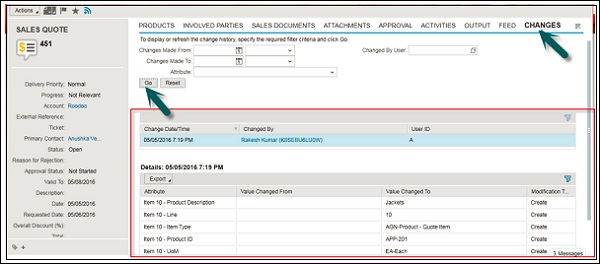SAP Hybris - बिक्री के लिए उत्पाद
SAP Hybris C4C में, बिक्री चक्र में बिक्री प्रक्रिया के अंतर्गत सभी प्रमुख गतिविधियाँ शामिल हैं जैसे कि -
- बिक्री आदेश
- बिक्री उद्धरण
- विक्रय नेतृत्व
चलिए पहले समझते हैं कि Sales Quotes कैसे बनाए जाते हैं।
बिक्री उद्धरण का उपयोग ग्राहकों को विशिष्ट शर्तों और निर्धारित शर्तों के अनुसार उत्पादों की पेशकश करने के लिए किया जाता है। एक बिक्री बोली विक्रेता को समय और मूल्य की एक विशिष्ट अवधि के लिए उत्पाद बेचने के लिए बाध्य करती है। बिक्री एजेंट एक कंपनी में बिक्री उद्धरण के निर्माण के लिए जिम्मेदार हैं।
एक बिक्री उद्धरण बनाएँ
हमें बिक्री उद्धरण बनाने के लिए नीचे दिए गए चरणों का पालन करना चाहिए।
Step 1 - बिक्री कार्य केंद्र → बिक्री उद्धरण पर नेविगेट करें।
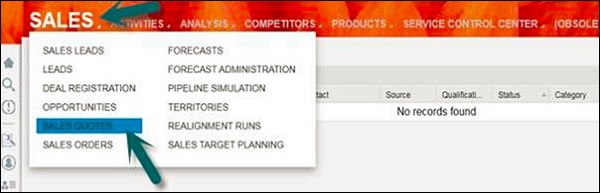
Step 2- बिक्री उद्धरण बनाने के लिए खाता / ग्राहक डेटा दर्ज करने के लिए नया क्लिक करें। एक बार जब आप सभी विवरण दर्ज कर लेते हैं, तो सहेजें पर क्लिक करें।
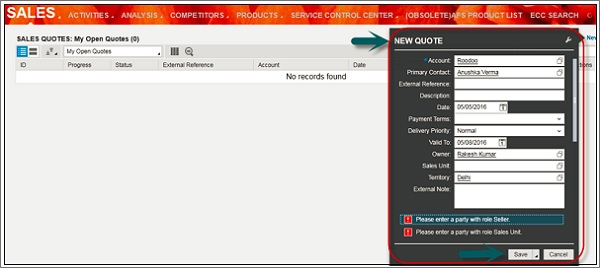
Step 3- उत्पाद टैब के तहत, अगली विंडो में, जोड़ें पर क्लिक करें। आप उस उत्पाद को जोड़ सकते हैं जिसे आप इस टैब में ग्राहक को बेच रहे हैं।
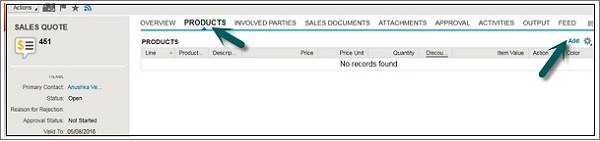
Step 4 - इन्वॉल्व्ड पार्टीज टैब पर जाएं, आप लेन-देन को अंजाम देने के लिए शामिल सभी पक्षों को जोड़ सकते हैं जैसे - पार्टी को बिल, पार्टी को जहाज, पार्टी को बेचा आदि।

Step 5- सेल्स डॉक्यूमेंट पर जाएं। आप सभी बिक्री दस्तावेजों (बिक्री उद्धरण, बिक्री आदेश, आदि) का विवरण प्राप्त कर सकते हैं जो इस बिक्री उद्धरण से संबंधित हैं। यदि आपकी बिक्री बोली कुछ अन्य बिक्री दस्तावेज़ के संदर्भ में बनाई गई है, तो आप इस टैब में विवरण देख सकते हैं।
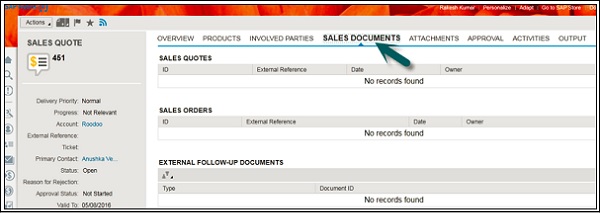
Step 6- अटैचमेंट टैब पर जाएं, आप किसी अन्य बाहरी दस्तावेज को संलग्न कर सकते हैं। अनुमोदन टैब पर जाएं, आप अनुमोदन प्रक्रिया देख सकते हैं जैसे - इस बिक्री उद्धरण को संसाधित करने के लिए वरिष्ठ से आवश्यक अनुमोदन आदि।
आप यहां स्टेटस भी देख सकते हैं, जो हो सकता है - लंबित, अनुमोदित, अस्वीकृत आदि।
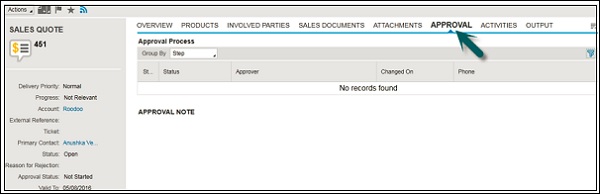
Step 7- क्रियाएँ टैब पर नेविगेट करें। विक्रय प्रतिनिधि से संबंधित गतिविधियाँ बनाएँ जैसे फ़ोन कॉल, ई-मेल आदि के माध्यम से एक नियुक्ति बनाएँ।
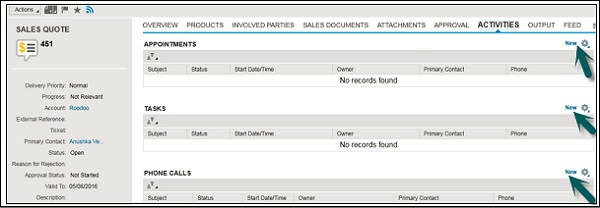
Step 8- परिवर्तन टैब के तहत, गो पर क्लिक करें। आप इस बिक्री उद्धरण में किए गए सभी परिवर्तनों को सभी उपयोगकर्ताओं द्वारा इन बिक्री उद्धरणों पर अलग-अलग समय पर देख सकते हैं। आप जान सकते हैं कि इस बिक्री उद्धरण में क्या बदलाव किए गए हैं।